関連リンク
投影動画の作り方 概要編
色々とやり方はありますが、CANVAを利用するのがお金もかからずオススメです。
上記アドレスよりCANVAへ移動
アカウントのない方は無償ですので作成ください。
デザインの作成
トップ画面右上の「デザインを作成」より動画をクリック
台紙をアップロード
台紙未入手の方はこちらで保存してください。
台紙ファイルをドラッグアンドドロップでアップロードします。
全体に広がっていない場合はALTボタンを押しつつ、画像サイズを調整します。
動画のはめ込み
お手持ちの投影したいデータをアップロードします。
最初は黒色背景のデータがそのまま利用できるのでオススメです。
適したデータがなければ、CANVA内の動画データやGoogleでのフリー素材検索で入手できます。
各線がディスプレイの面を示しますので、仕切り線の中に納まるよう、メディアの角大きさや角度を調整します。
確度は下記図をご参照ください。
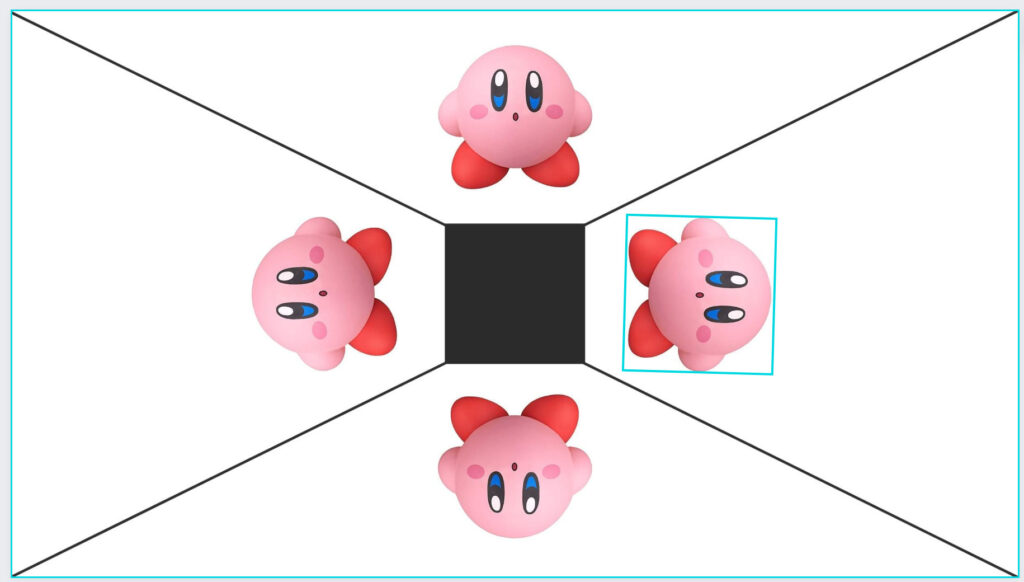
上記のデータでは「4面から立体に見えるが、4面とも正面からの映像」となります。
こちらで準備する画像は背景が黒色もしくは透明(PNG形式)にしてください。
本投稿では白色背景(JPG)の場合にどうなるかを記します。
難しくない内容であれば、Windows標準のペイントで背景を黒色塗りつぶしで大丈夫です。
メディアを準備いただく際に、正面・背面・側面からの図を準備いただくと、
正面から見ると、前面
背面は後ろ姿、側面は横からの姿とより立体的なホログラムになります。

背景を黒色にする
背景部分をクリックします。
左上のカラーマークをクリックし、黒色で塗りつぶします。
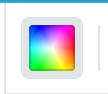
絵が切り抜かれていない場合、このようになります。
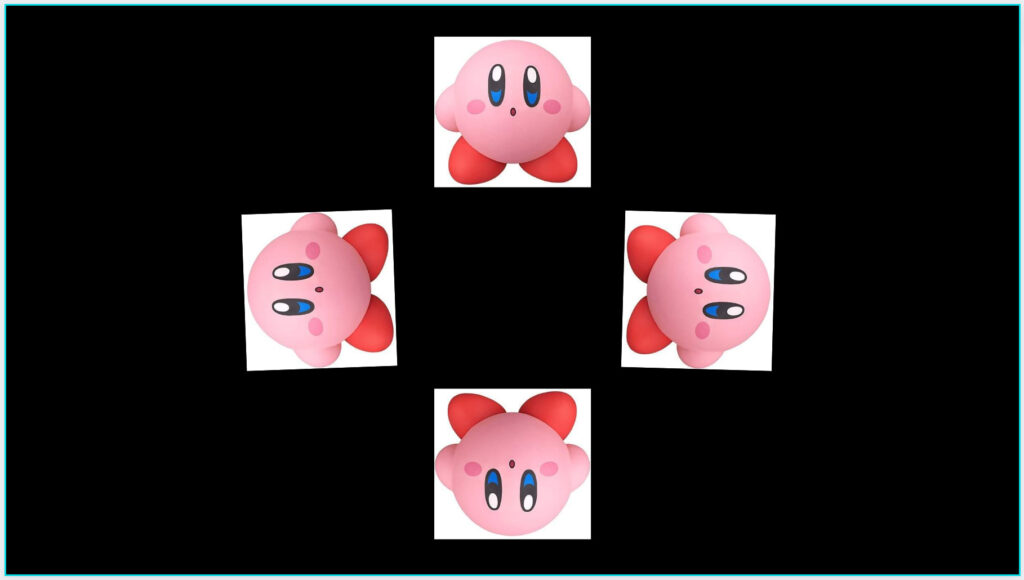
有料プランに入っておられる方は背景リムーバで背景除去が可能です。
入っておられない方は
背景を削除し、PNGファイルで保存して再度アップロード・調整
Windowsのペイント等で背景を黒色に塗りつぶす
等にてメディアを調整してください。
オーディオの追加等で作品を仕上げる
同サイトの
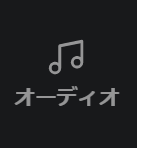
もしくはフリー素材やお手持ちのデータをアップロードし、作品を仕上げます。
より詳細な使い方はCANVAのヘルプをご確認ください。









コメント